Inscription/Connexion sur Mac
Pour commencer à utiliser UPDF sur Mac, il vous suffit de vous inscrire avec une adresse e-mail valide. En créant un compte, vous pourrez utiliser les fonctionnalités gratuites d'UPDF :
- Ouvrez et lisez le PDF.
- La conversion est gratuite deux fois par jour.
- Effectuez l’OCR sur un maximum de 5 fichiers PDF.
- Le traitement par lots est limité à 2 fichiers.
- Créez des modèles illimités pour les filigranes, en-têtes, pieds de page et arrière-plans à réutiliser.
- 1 Go d’espace de stockage gratuit dans la version gratuite, avec une limite de 10 Mo par fichier.
- Impossible de définir un mot de passe ou une date d’expiration lors du partage des PDF.
- Impossible d’afficher les différences spécifiques lors de la comparaison de deux fichiers PDF.
Cependant, si vous modifiez des fichiers PDF et souhaitez les enregistrer sans filigrane, convertir plusieurs fichiers ou utiliser l'OCR sans restrictions, vous devez passer à la version pro. Vous pouvez souscrire un abonnement ou une licence perpétuelle directement depuis l'application ou via notre page « Acheter maintenant ».
Pour savoir comment vous inscrire ou vous connecter, vous pouvez regarder la vidéo ci-dessous ou suivre le guide textuel après avoir cliqué sur le bouton ci-dessous ou accéder au Mac App Store pour télécharger UPDF sur Mac.
Windows • macOS • iOS • Android 100% sécurisé
- 1. Inscrivez-vous/Connectez-vous à UPDF sur Mac
- 2. Comment gérer un compte UPDF sur Mac
- 3. Comment utiliser UPDF
Inscrivez-vous/Connectez-vous à UPDF sur Mac
Vous pouvez vous inscrire/vous connecter sur le site officiel ou vous inscrire/vous connecter dans l'application UPDF sur Mac.
- Cliquez sur le bouton « Connexion » dans l’application, ce qui vous redirigera vers le formulaire d’inscription.
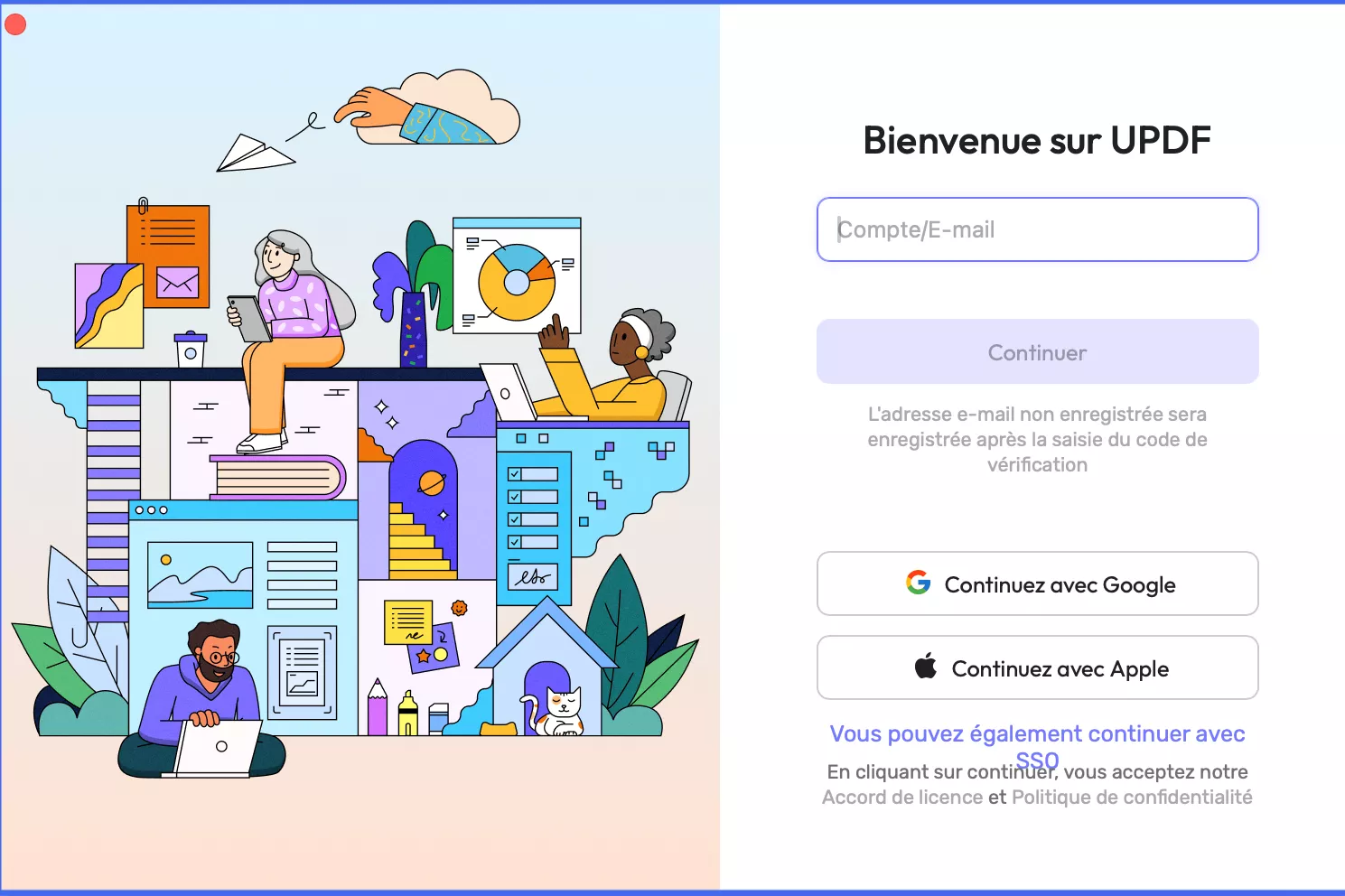
- Saisissez votre adresse e-mail et cliquez sur « Continuer » . Vous pouvez également cliquer sur « Continuez avec Google » ou « Continuez avec Apple ».
- Je vais prendre comme exemple la méthode de saisie d'une adresse e-mail. Saisissez le mot de passe et cliquez sur l'icône « Se connecter ».
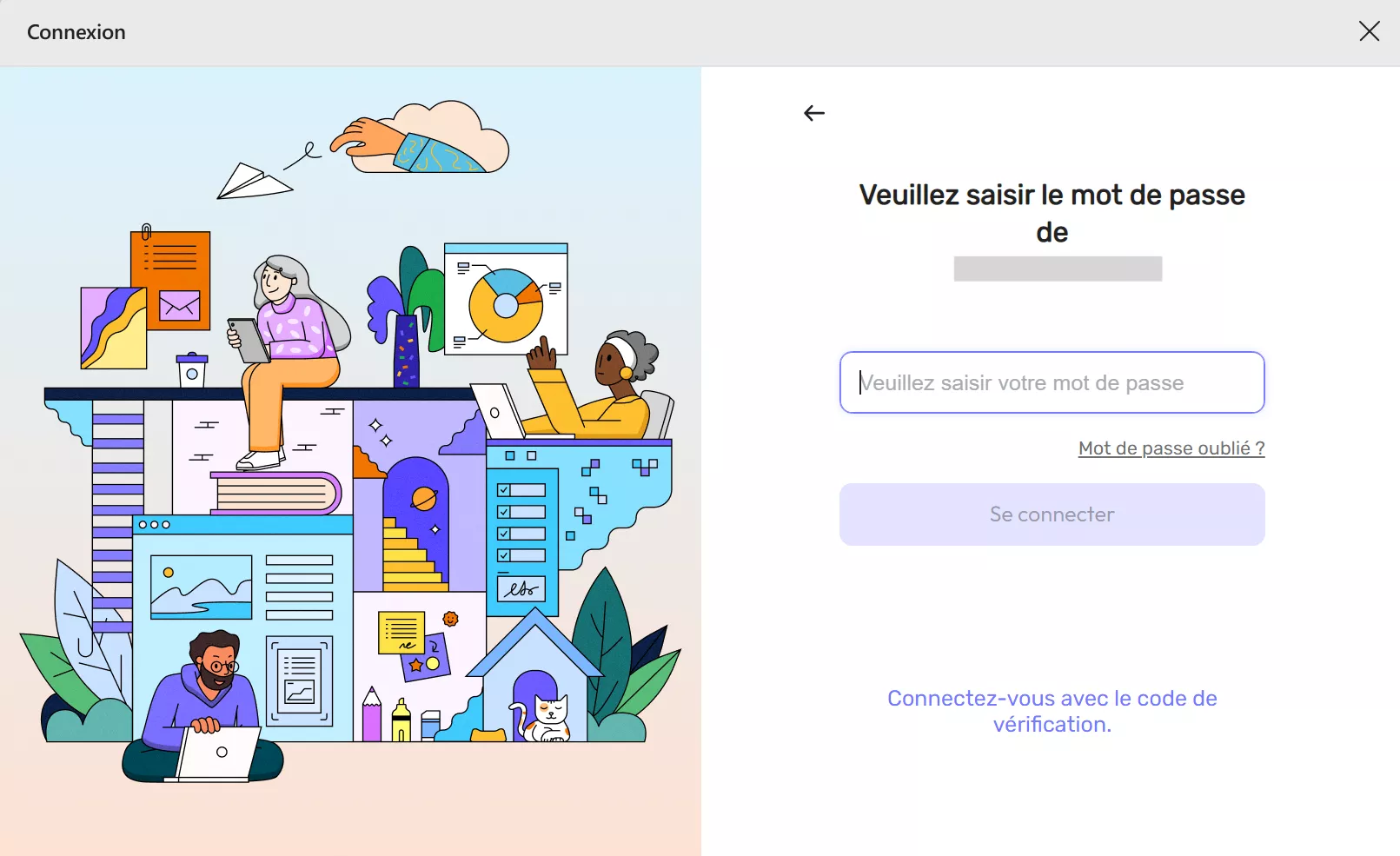
- Ou cliquez sur « Se connecter avec un code de vérification » pour récupérer le code d'inscription dans votre boîte mail et collez-le dans le champ prévu à cet effet. (Remarque : si vous ne trouvez pas l'e-mail dans votre boîte mail, veuillez vérifier vos spams.)
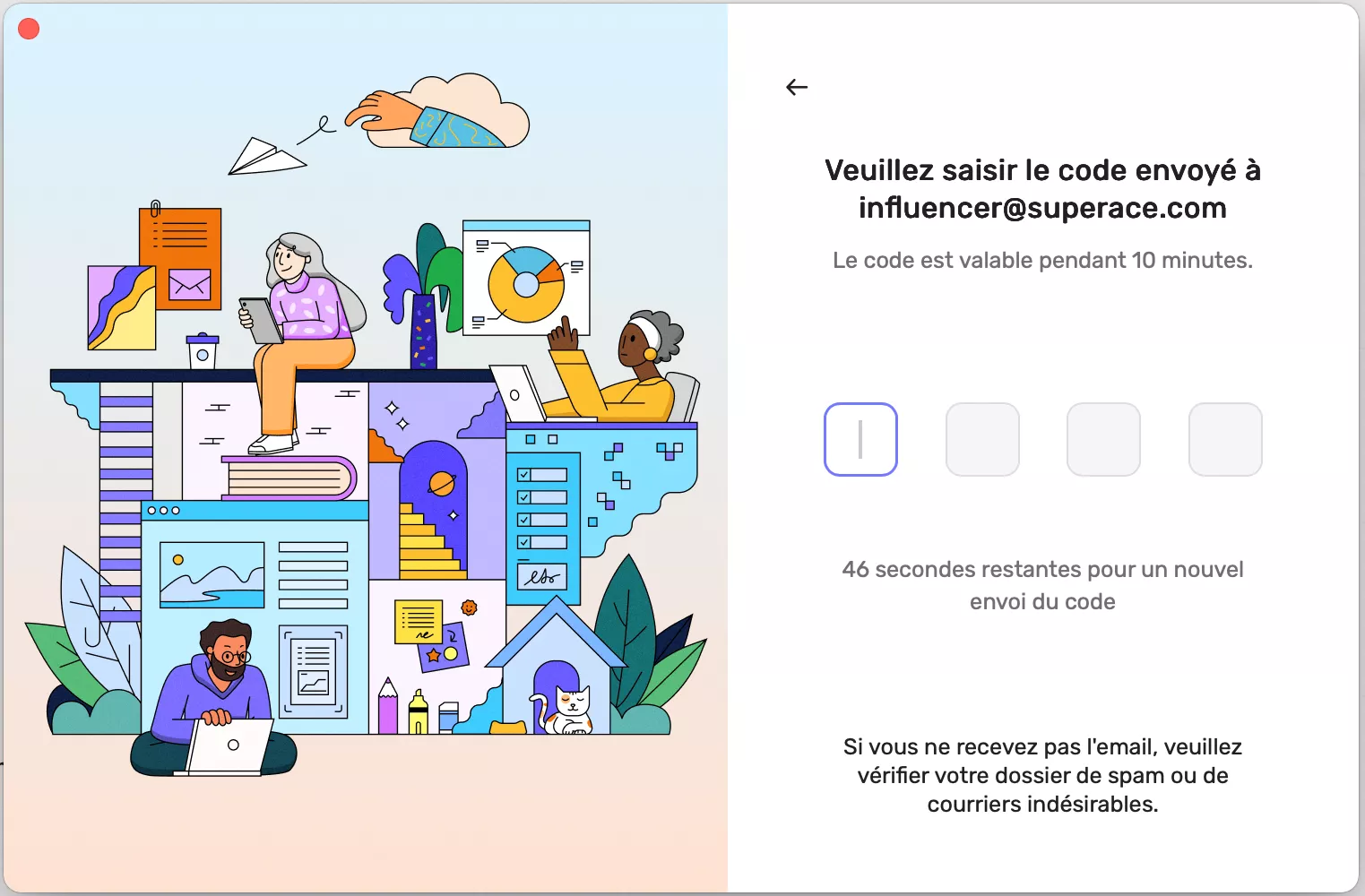
Et voilà ! Vous avez maintenant un compte UPDF. Votre produit sera automatiquement activé si vous avez acheté la licence avec l'adresse e-mail utilisée lors de votre inscription.
Comment gérer un compte UPDF ?
Lorsque vous vous inscrivez et vous connectez pour la première fois à votre compte UPDF, vous pouvez définir votre profil.
Vous pouvez cliquer sur « Profil » dans l'UPDF sur Mac, et ensuite sélectionnez « Centre de compte », ce qui vous amènera aux paramètres du compte dans le navigateur.
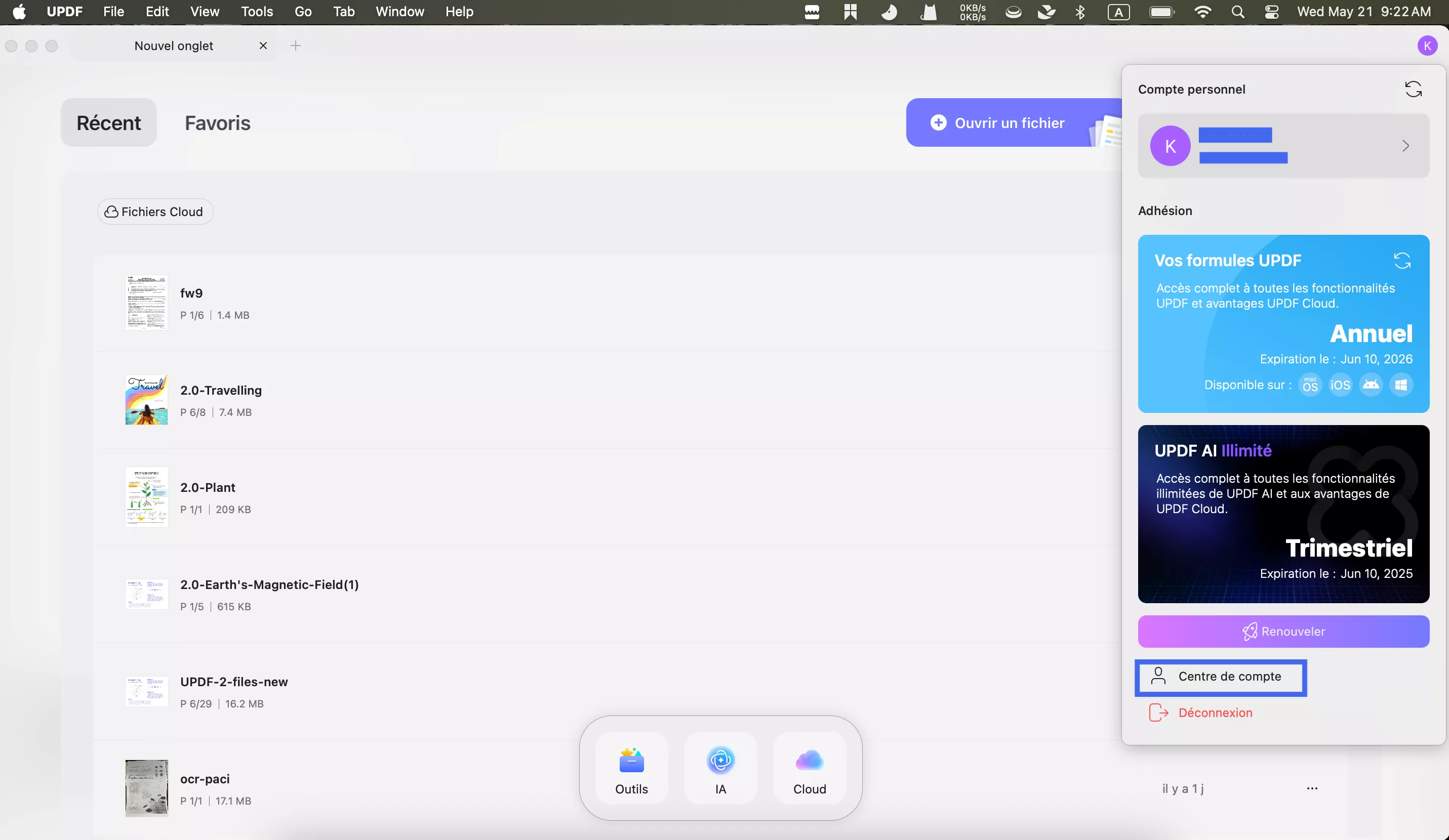
Ici, vous pouvez mettre à jour votre photo de profil et modifier votre nom en saisissant votre prénom et nom.
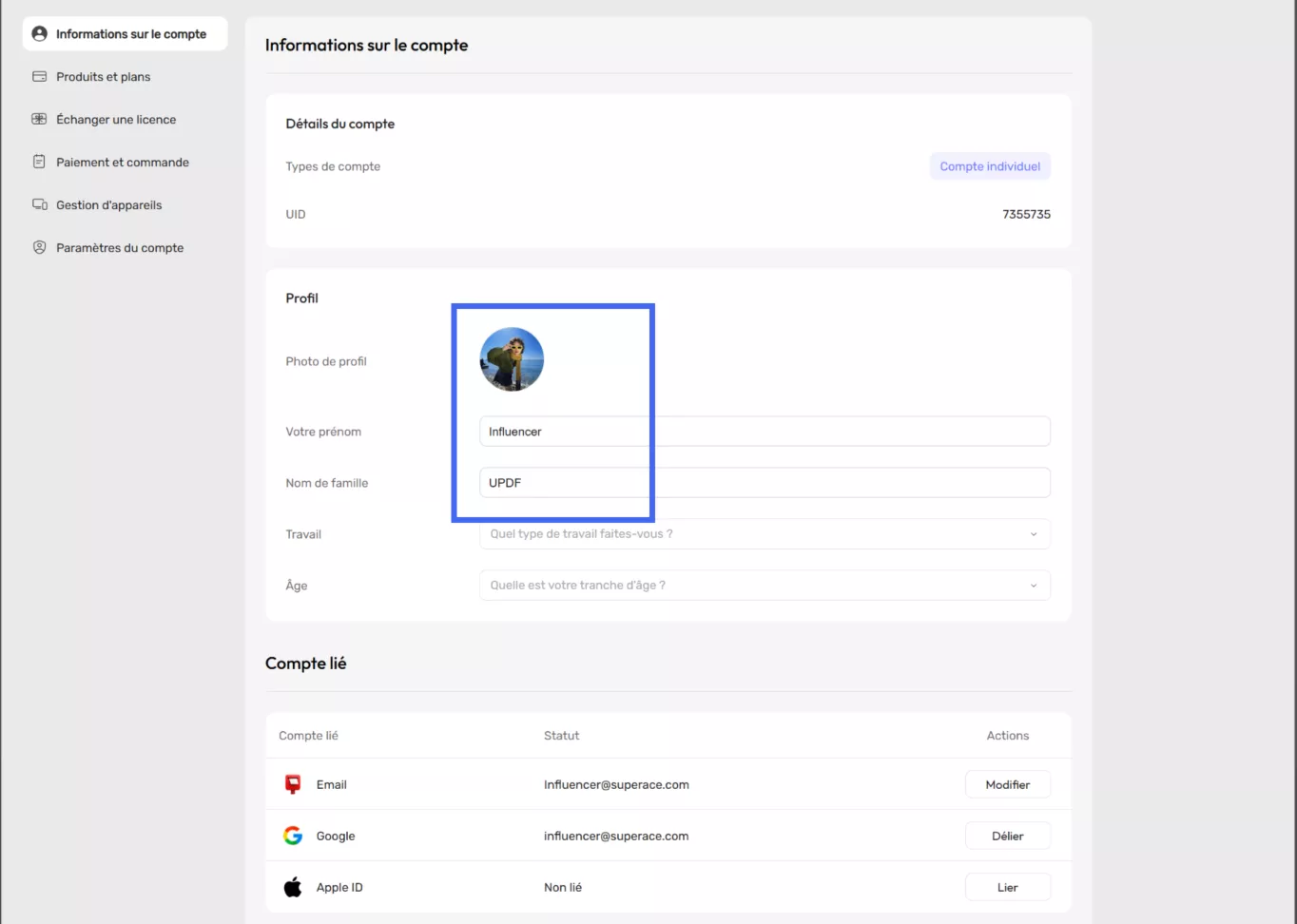
Si vous souhaitez modifier l'adresse e-mail de votre compte, accédez à « Compte lié », cliquez sur « Modifier », saisissez le code dans votre boîte de réception, puis saisissez la nouvelle adresse e-mail à mettre à jour. Si vous avez associé votre compte à un identifiant Google ou Apple, cliquez sur « Lier » ici.
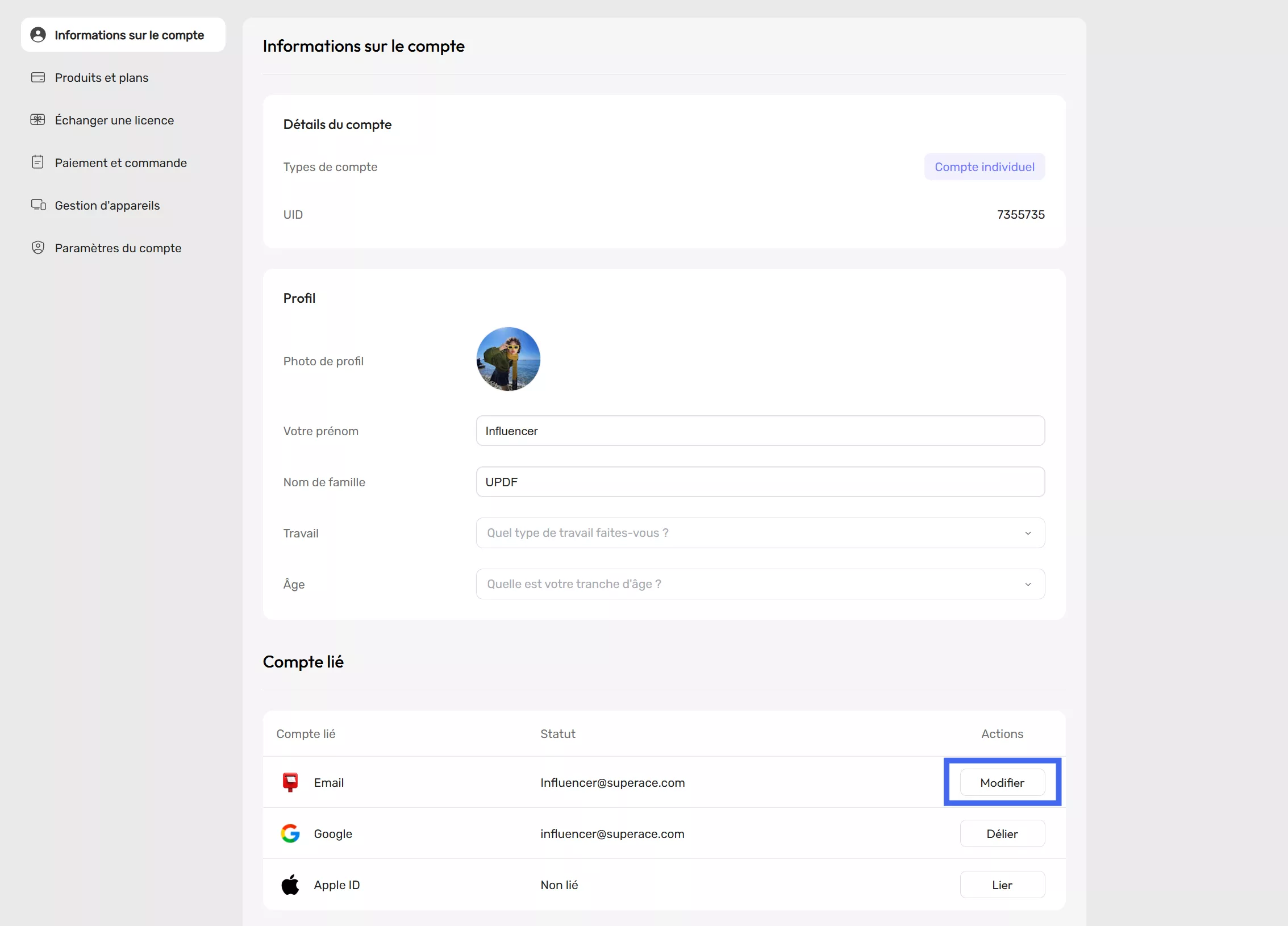
Pour ceux qui ont besoin de changer le mot de passe, cliquez sur la partie « Paramètres du compte », cliquez sur « Modifier » après le mot de passe, entrez le code et le nouveau mot de passe à mettre à jour.
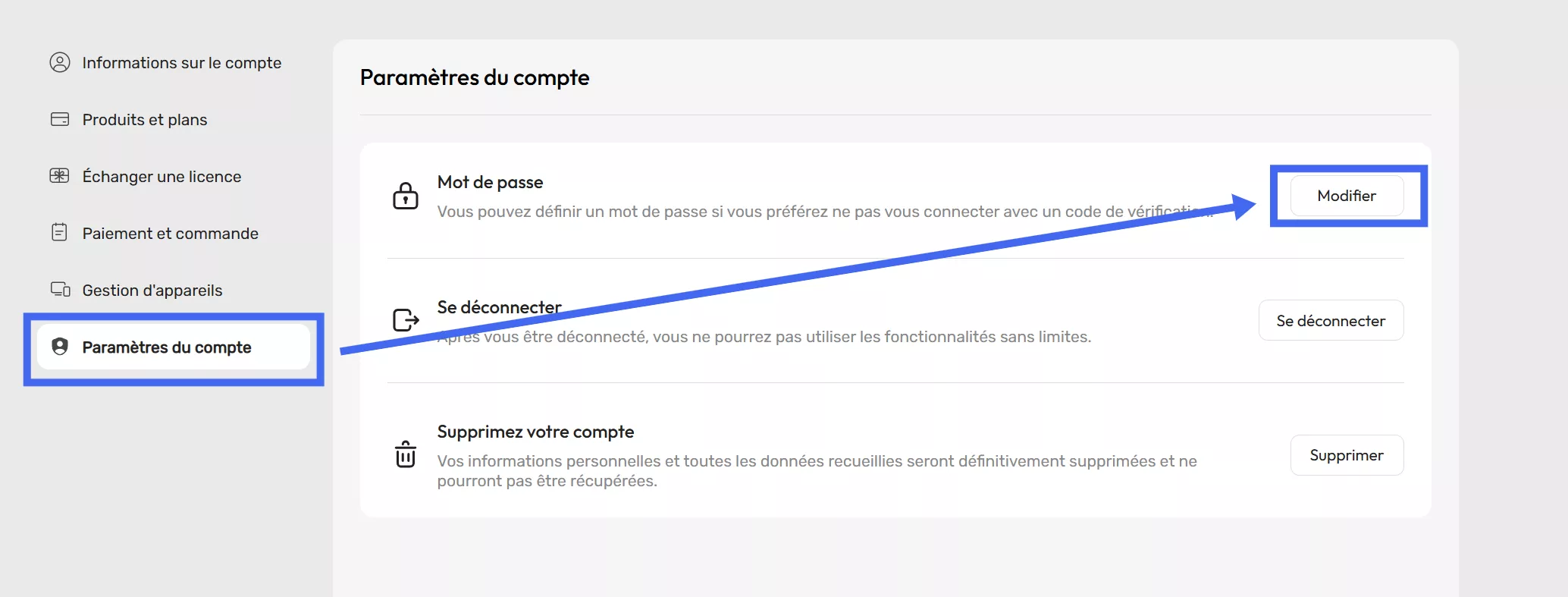
3. Comment utiliser UPDF
- Connectez-vous à votre compte ici et recherchez l' option « Échanger une licence ».
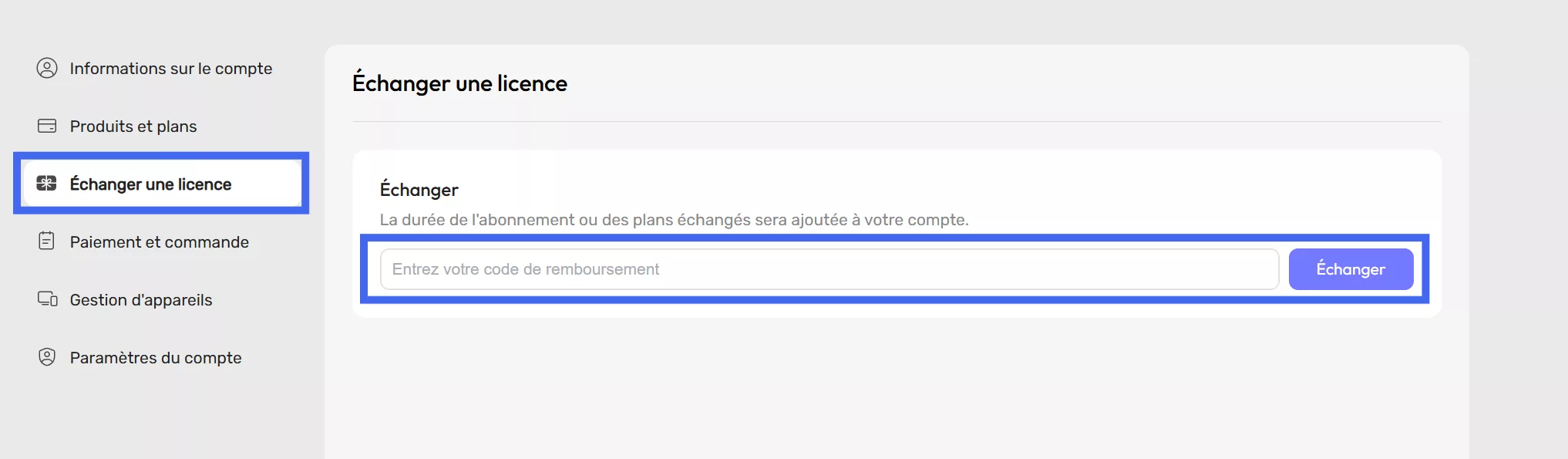
- Saisissez votre code et cliquez sur « Échanger ». Vous pourrez ensuite débloquer UPDF sur toutes les plateformes.
 UPDF
UPDF
 UPDF pour Windows
UPDF pour Windows UPDF pour Mac
UPDF pour Mac UPDF pour iPhone/iPad
UPDF pour iPhone/iPad updf android
updf android UPDF AI en ligne
UPDF AI en ligne UPDF Sign
UPDF Sign Modifier le PDF
Modifier le PDF Annoter le PDF
Annoter le PDF Créer un PDF
Créer un PDF Formulaire PDF
Formulaire PDF Modifier les liens
Modifier les liens Convertir le PDF
Convertir le PDF OCR
OCR PDF en Word
PDF en Word PDF en Image
PDF en Image PDF en Excel
PDF en Excel Organiser les pages PDF
Organiser les pages PDF Fusionner les PDF
Fusionner les PDF Diviser le PDF
Diviser le PDF Rogner le PDF
Rogner le PDF Pivoter le PDF
Pivoter le PDF Protéger le PDF
Protéger le PDF Signer le PDF
Signer le PDF Rédiger le PDF
Rédiger le PDF Biffer le PDF
Biffer le PDF Supprimer la sécurité
Supprimer la sécurité Lire le PDF
Lire le PDF UPDF Cloud
UPDF Cloud Compresser le PDF
Compresser le PDF Imprimer le PDF
Imprimer le PDF Traiter par lots
Traiter par lots À propos de UPDF AI
À propos de UPDF AI Solutions de UPDF AI
Solutions de UPDF AI Mode d'emploi d'IA
Mode d'emploi d'IA FAQ sur UPDF AI
FAQ sur UPDF AI Résumer le PDF
Résumer le PDF Traduire le PDF
Traduire le PDF Analyser le PDF
Analyser le PDF Discuter avec IA
Discuter avec IA Analyser les informations de l'image
Analyser les informations de l'image PDF vers carte mentale
PDF vers carte mentale Expliquer le PDF
Expliquer le PDF Recherche académique
Recherche académique Recherche d'article
Recherche d'article Correcteur IA
Correcteur IA Rédacteur IA
Rédacteur IA Assistant aux devoirs IA
Assistant aux devoirs IA Générateur de quiz IA
Générateur de quiz IA Résolveur de maths IA
Résolveur de maths IA PDF en Word
PDF en Word PDF en Excel
PDF en Excel PDF en PowerPoint
PDF en PowerPoint Mode d'emploi
Mode d'emploi Astuces UPDF
Astuces UPDF FAQs
FAQs Avis sur UPDF
Avis sur UPDF Centre de téléchargement
Centre de téléchargement Blog
Blog Actualités
Actualités Spécifications techniques
Spécifications techniques Mises à jour
Mises à jour UPDF vs. Adobe Acrobat
UPDF vs. Adobe Acrobat UPDF vs. Foxit
UPDF vs. Foxit UPDF vs. PDF Expert
UPDF vs. PDF Expert